Работая с Spotify Обложки альбомов [Руководство на 2025 год]
Откройте для себя неиспользованный потенциал Spotify обложки альбомов как мощное средство художественного самовыражения. Узнайте, как использовать их визуальное воздействие здесь.
В сегодняшнюю цифровую эпоху, когда в индустрии доминируют платформы потоковой передачи музыки, обложки альбомов приобрели новое значение. В то время как сама музыка остается ядром творчества артиста, визуальное представление, заключенное в обложке альбома, играет ключевую роль в привлечении внимания слушателей. Миллионы артистов борются за признание на таких платформах, как Spotify, понимание того, как работать с Spotify обложки альбомов может открыть мир творческих возможностей и помочь вам выделиться из толпы.
В этой статье мы рассмотрим возможности Spotify обложки альбомов как уникальную форму художественного самовыражения и подскажут, как создавать увлекательные произведения искусства, которые дополняют и улучшают вашу музыку. Являетесь ли вы опытным музыкантом или только начинаете, приготовьтесь погрузиться в царство визуальное повествование и узнайте, как обложки альбомов могут стать вашим художественным почерком в мире цифровой музыки.
Содержание статьи Часть 1. Как изменить Spotify Обложка альбома?Часть 2. Могу ли я скачать Spotify Обложки альбомов?Часть 3. Почему Spotify Не показывать обложки альбомов?Часть 4. Как скачать в высоком качестве Spotify Музыка с обложкой
Часть 1. Как изменить Spotify Обложка альбома?
Изменение обложки альбома для вашей музыки на Spotify — это простой процесс, который позволяет настроить визуальное представление вашей работы. Следуя этим пошаговым инструкциям, вы сможете обновить обложку альбома и убедиться, что она соответствует вашему художественному видению.
- Подготовьте изображение обложки альбома: Прежде чем менять Spotify обложка альбома, нужно иметь готовое подходящее изображение. Убедитесь, что ваше изображение соответствует Spotify, которые включают минимальный размер 640 x 640 пикселей и максимальный размер 1080 x 1080 пикселей. Также очень важно выбрать изображение, которое точно отражает тему или настроение вашей музыки.
- О компании Spotify для исполнителей: чтобы изменить обложку альбома, вам потребуется доступ к Spotify для платформы художников. Если вы не заявили свой профиль исполнителя на Spotify, посетите художников.spotify.com для начала. После того, как вы заявили свой профиль и получили доступ к Spotify для панели Artists перейдите к следующему шагу.
- Перейдите к своему релизу: в Spotify для панели «Исполнители» найдите выпуск, для которого вы хотите изменить обложку альбома. Это может быть существующий альбом или сингл. Нажмите на выпуск, чтобы получить доступ к его деталям.
- Нажмите «Редактировать выпуск». На странице сведений о выпуске найдите параметр «Редактировать выпуск». Он может быть помечен по-разному, в зависимости от версии Spotify для исполнителей, но обычно отображается как редактируемая кнопка.
- Изменение обложки альбома: после нажатия «Редактировать релиз» вы будете перенаправлены на страницу, где сможете изменить различные аспекты вашего релиза. Найдите раздел, посвященный обложке альбома, и нажмите на существующее изображение обложки.
- Загрузите новую обложку альбома. Откроется файловый браузер, позволяющий выбрать файл изображения, который вы хотите использовать в качестве новой обложки альбома. Выберите файл изображения на своем компьютере и загрузите его.
- Просмотрите и сохраните изменения. После того как вы загрузили новую обложку альбома, найдите время, чтобы просмотреть, как она выглядит. Убедитесь, что он точно представляет вашу музыку и отражает ваше художественное видение. Если все выглядит удовлетворительно, нажмите кнопку «Сохранить» или «Отправить», чтобы применить изменения.
- Подождите, пока обновление отобразится: после сохранения изменений может пройти некоторое время, прежде чем обновленная обложка альбома появится на Spotify. Как правило, обновление выполняется быстро, но в некоторых случаях распространение изменений на всех платформах может занять несколько часов или даже день.
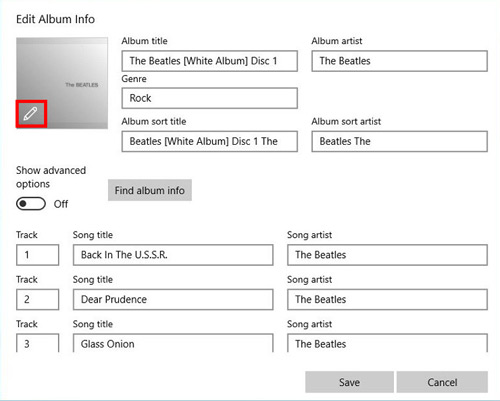
Поздравляем! Вы успешно изменили свой Spotify обложка альбома. Воспользуйтесь этой возможностью, чтобы продвигать свое обновленное визуальное представление в социальных сетях и на других платформах, приглашая слушателей исследовать вашу музыку с ее свежей и захватывающей визуальной привлекательностью.
Помните, что вы можете повторить этот процесс всякий раз, когда захотите обновить обложку альбома или выпускать новую музыку на Spotify. Взяв под свой контроль обложки своих альбомов, вы можете быть уверены, что ваша музыка представлена наиболее убедительно и увлекательно, оставляя неизгладимое впечатление на вашу аудиторию.
Часть 2. Могу ли я скачать Spotify Обложки альбомов?
Как художник или меломан, вы можете задаться вопросом, можно ли скачать Spotify обложки альбомов для различных целей, таких как личное использование или создание пользовательских списков воспроизведения. Однако важно отметить, что Spotify не предоставляет возможности прямой загрузки обложек альбомов со своей платформы.
SpotifyУсловия предоставления услуг и лицензионные соглашения со звукозаписывающими компаниями и исполнителями ограничивают распространение и загрузку контента, защищенного авторским правом, в том числе обложек альбомов. Поэтому попытка загрузить обложки альбомов непосредственно с Spotify вероятно, будет нарушением этих условий и может нарушить законы об авторском праве.
Во время загрузки Spotify Обложки альбомов напрямую не разрешены, существуют альтернативные методы, которые вы можете изучить, чтобы получить изображения обложек альбомов для личного использования или для улучшения ваших музыкальных проектов. Вот несколько вариантов:
- Официальные каналы и веб-сайты исполнителей. Многие исполнители, особенно независимые, публикуют обложки своих альбомов на своих официальных веб-сайтах или в социальных сетях. Посетите официальный сайт артиста или его проверенные профили в социальных сетях, чтобы узнать, предлагают ли они загрузку обложек альбомов или изображения с высоким разрешением в рекламных целях.
- Цифровые музыкальные магазины и платформы. Другие цифровые музыкальные магазины или платформы могут разрешать легальную загрузку обложек альбомов. Такие платформы, как Bandcamp, часто предлагают возможность загрузки высококачественных обложек альбомов вместе с музыкальными файлами при покупке музыки непосредственно у исполнителей.
- Онлайн-базы данных изображений и поисковые системы. Различные онлайн-базы данных изображений и поисковые системы предоставляют доступ к широкому спектру изображений, включая обложки альбомов. На этих платформах могут быть загруженные пользователями изображения или произведения искусства, являющиеся общественным достоянием, которые можно использовать в личных проектах. Тем не менее, перед загрузкой и использованием необходимо проверить права на лицензирование и использование образа.
- Платформы Creative Commons: некоторые исполнители выпускают свою музыку по лицензиям Creative Commons, что позволяет более гибко использовать их работы, включая обложки альбомов. Веб-сайты, такие как Creative Commons, или платформы, такие как Flickr, предоставляют коллекцию изображений с различными правами использования. Обязательно ознакомьтесь с конкретными условиями лицензирования для каждого изображения и соблюдайте требования, изложенные художником.
Не забывайте всегда уважать права интеллектуальной собственности артистов и получать надлежащие разрешения или лицензии при использовании обложек альбомов для любых целей, кроме личного удовольствия. Крайне важно поддерживать художников, ценя и продвигая их работу законным и этичным образом.
В то время как загрузка Spotify альбом обложки напрямую могут быть невозможны, изучение альтернативных источников и соблюдение законов об авторских правах гарантируют, что вы все равно сможете найти увлекательные визуальные эффекты для улучшения вашего музыкального опыта и творческих проектов.
Часть 3. Почему Spotify Не показывать обложки альбомов?
Как любители музыки, мы полагаемся на обложки альбомов, чтобы улучшить впечатления от прослушивания музыки. Однако вы, возможно, сталкивались с экземплярами на Spotify где обложки альбомов отсутствуют, оставляя пустоту в визуальном представлении музыки. В этой статье мы рассмотрим причины, по которым Spotify может не отображать обложки альбомов в определенных ситуациях.
Технические неисправности:
Как и любая технологическая платформа, Spotify не застрахован от технических сбоев. Могут быть случаи, когда на платформе возникают временные проблемы или сбои сервера, что приводит к отсутствию обложек альбомов. Эти технические трудности могут нарушить отображение художественных работ, но обычно быстро устраняются, чтобы восстановить предполагаемые визуальные эффекты.
Лицензионные ограничения:
Spotify работает по лицензионным соглашениям с лейблами, дистрибьюторами и артистами. Эти соглашения регулируют доступность и распространение музыки на платформе. Иногда сложности и ограничения лицензирования могут привести к временной недоступности обложек альбомов. Это может быть связано с изменениями в лицензионных соглашениях, региональными ограничениями или другими юридическими соображениями. В таких случаях отсутствие обложек альбомов является результатом соблюдения этих лицензионных соглашений.
Загруженные пользователем или независимые выпуски:
Spotify позволяет пользователям загружать свою собственную музыку или независимых исполнителей для распространения их работ на платформе. Однако в этих случаях обложки альбомов не всегда могут быть доступны. Это могло произойти, если исполнитель или независимый лейбл не предоставили необходимые метаданные, включая изображения обложек альбомов, в процессе отправки. В результате треки могут отображаться без обложек альбомов на Spotify.
Обновления и изменения обложки альбома:
Артисты и звукозаписывающие компании могут решить обновить или изменить обложку своего альбома. В течение этого переходного периода могут быть случаи, когда обновленное изображение не сразу отображается на Spotify. Платформе требуется время для обработки и синхронизации новой обложки альбома в ее обширной базе данных. В результате может возникнуть задержка с отображением обновленного изображения.
Хотя обложки альбомов играют значительную роль в восприятии музыки, иногда отсутствие обложек альбомов на Spotify могут быть связаны с техническими проблемами, лицензионными ограничениями, загруженными пользователями релизами или обновлениями обложек альбомов. Важно помнить, что Spotify постоянно стремится обеспечить лучший пользовательский опыт и оперативно решать любые возникающие проблемы.
Часть 4. Как скачать в высоком качестве Spotify Музыка с обложкой
TuneSolo Spotify Music Converter это программа, которая позволяет конвертировать Spotify песни и плейлисты в формате MP3, M4A, FLAC и WAV. Это отличный способ скачать Spotify песни для прослушивания в автономном режиме, даже если у вас нет Spotify Премиум подписка.
Вот шаги о том, как скачать TuneSolo Spotify Музыкальный конвертер:
- Перейдите на сайт TuneSolo сайте и нажмите на кнопку «Скачать».
- Выберите версию, которую хотите загрузить (Windows или Mac).
- После завершения загрузки откройте программу установки и следуйте инструкциям на экране, чтобы установить программное обеспечение.
- После установки программного обеспечения откройте его и нажмите «Открыть». Spotify Кнопка веб-плеера.
- Выберите песни или плейлисты, которые вы хотите преобразовать.
- Выберите выходной формат (MP3, M4A, FLAC или WAV) и качество вывода.
- Выберите папку назначения, в которой будут сохранены файлы.
- Нажмите на кнопку «Конвертировать», чтобы начать процесс конвертации.
- Процесс преобразования займет несколько минут, в зависимости от количества песен и выбранного вами качества вывода. После завершения преобразования вы сможете найти преобразованные песни в выходной папке.
Вот некоторые из особенностей TuneSolo Spotify Музыкальный конвертер:
- Может конвертировать Spotify песни и плейлисты в формате MP3, M4A, FLAC и WAV.
- Он может сохранить исходное качество звука песен.
- Он может конвертировать песни на высоких скоростях.
- Он может автоматически идентифицировать и сохранять теги ID3 для преобразованных песен.
- Он прост в использовании и имеет удобный интерфейс.

В комплексе TuneSolo Spotify Music Converter — отличный способ скачать Spotify песни для оффлайн прослушивания. Он прост в использовании и имеет множество функций, которые делают его отличным выбором для Spotify пользователей.